LINEアプリには「LINE VOOM(ライン ブーム)」機能があり、LINE公式アカウントの友だちになっていないユーザーにも動画を中心としたコンテンツを提供できます。
この記事では、LINE VOOMの機能の説明と、投稿方法などをご紹介いたします。
LINE VOOMとは?

引用元:LINE VOOMを利用する
LINE VOOMとは、主に動画コンテンツを投稿・閲覧できる機能です。2021年11月25日より、「タイムライン」が「LINE VOOM」に置き換わる形で提供が開始されました。
タイムライン機能と同様に、「一般ユーザーのアカウント」と「LINE公式アカウント」のどちらのアカウントでも投稿を行うことができます。つまり、個人のLINEアプリの中のLINE VOOMには、個人が投稿した動画と、LINE公式アカウント(企業・店舗など)が投稿した動画の両方が表示されます。
LINEアプリ内での表示のされ方
LINEアプリでは、以下のように動画コンテンツが表示されます(Androidアプリの例)。
LINE VOOMの画面は、「おすすめ」と「フォロー中」の2つのタブが用意されています。「フォロー中」のタブでは、ユーザー自身がフォローしたアカウントの投稿が表示されますが、「おすすめ」のタブは、フォローに関係なく、さまざまなコンテンツが表示されるようになっています(フォローについては後述)。
LINE VOOMのユーザーに対して広告を掲載できる機能もあるため、おすすめタブでは、広告動画なども掲載されます。
「LINE VOOM」の特徴とは?
LINE公式アカウントのLINE VOOMの特徴をご紹介します。
- 主に動画コンテンツを投稿する機能(文字や写真の投稿も可能)
- LINE VOOMが「フォロー」された場合、ユーザーのLINE VOOMに投稿が表示される
- ユーザーは投稿に「いいね」や「コメント」をつけることができる
- ユーザーは投稿をシェアでき、LINE公式アカウントの友だち以外にもアプローチが可能
- 無料で投稿することができる
- 収益化ができる
ここで重要なのは、「友だち」とは異なる「フォロー」という仕組みが利用されていることです。LINE VOOMを見てもらうには、「フォロー」をしてもらう必要があります。フォローについては後述します。
また、LINE VOOMには、収益化の機能があります。フォロワーが500人以上で、投稿した動画の直近1カ月間の再生時間が50時間を超えるユーザーであれば、収益化ができます。
自分の投稿動画の中に、広告を差し込むことによって、収益が得られるという構造です。収益を得るためには、先述した条件をクリアし、ガイドラインに沿っている必要があります。詳細は、収益化のメニューからご覧ください。
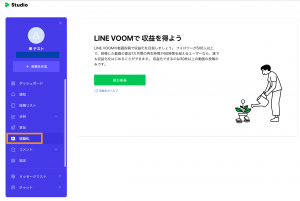
収益化することもできる
「友だち」と「フォロー」の違いは?

友だちとフォローは以下のように異なります。
- LINE公式アカウントの「友だち」:LINE公式アカウントからのメッセージを受け取れる
- LINE VOOMの「フォロー」:LINE VOOM の投稿が「フォロー中」タブに表示される
以下が、それぞれの状態を表した図になっています。
LINE VOOMの投稿方法
以下の2つの方法でLINE VOOMに投稿することができます。
- LINE VOOMの機能から投稿する
- LINE公式アカウントのメッセージ配信のタイミングでLINE VOOMにも同時投稿する
順番に見ていきましょう。
1. LINE VOOMの機能から投稿する
まずは、LINE VOOMの機能から投稿する方法です。PCとスマホアプリのそれぞれの投稿方法をご紹介します。
投稿を作成する(PC)
LINE公式アカウントの管理画面にログインし、「LINE VOOM」タブを開き「投稿を作成」から、「動画」もしくは「写真・テキスト」をクリックします。今回は、動画をクリックしてみます。

投稿画面では、以下の設定を行います。
- 動画のアップロード
- テキスト(ハッシュタグ)
- カテゴリー
- ほかのユーザーによるダウンロードの許可
- 投稿時間
設定ができれば「投稿」をクリックして完了です。
投稿を作成する(スマホアプリ)
スマホアプリからでも、LINE VOOMへの投稿が可能です。
LINE公式アカウントのアプリを開き、LINE VOOMのアイコンをタップすると、投稿画面が開きます。ここで、投稿したい写真や動画をアップロードします。
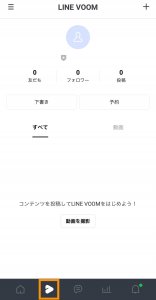
iOSの場合、左から2番目の三角形を横に倒したようなアイコンをタップすると、LINE VOOMの投稿画面になる。
2. LINE公式アカウントのメッセージ配信のタイミングでLINE VOOMにも同時投稿する
LINE公式アカウントからメッセージの一斉配信をするタイミングで、同じ内容をLINE VOOMにも投稿することが可能です。
メッセージ配信をする際に、「高度な設定」で「LINE VOOMに投稿」にチェックをつけます。
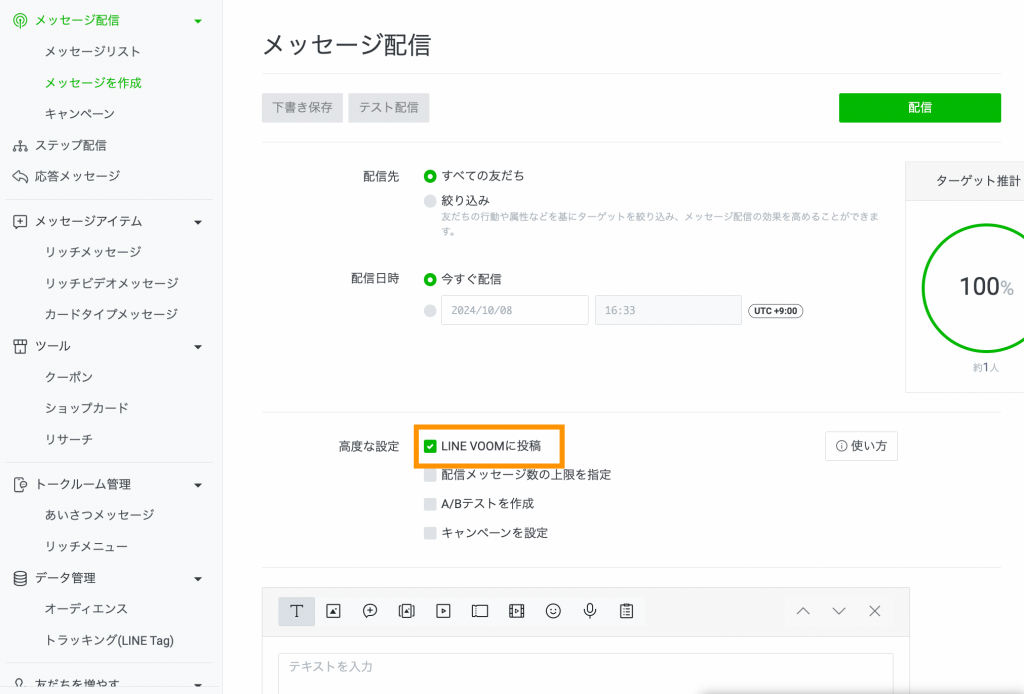
「LINE VOOMに投稿」にチェックをつける
【注意】
- LINE VOOMに同時投稿できるのは、テキスト・スタンプ・写真・動画・クーポンのうち、いずれか1件を配信する場合のみです。複数の吹き出しを利用する場合は、LINE VOOMへの同時投稿はできません。
- また、配信メッセージ数を指定していたり、A/Bテストを設定している場合は利用できません。
- LINE VOOMに投稿すると、アカウントの友だちだけでなく、LINE VOOM投稿をフォローしているユーザーも配信メッセージを見ることができるので、ご注意ください。
LINE VOOMの設定方法
LINE VOOMの管理画面では、投稿の分析やコメント管理、その他の設定をすることができます。PCとスマホ、それぞれの設定方法を簡単にお伝えします。
LINE VOOMの設定(PC)
PCの場合は、LINE VOOMの画面を開き、サイドメニューから各種設定を行います。
例えば、「コメント」や「設定」から、以下のような設定が可能です。
- コメント:コメントの可否、スパムワード、スパムユーザーなどの設定
- 設定:フォロワー数の表示、VOOMのおすすめへの表示

VOOMを利用する場合は、上記の設定も行っておきましょう。
LINE VOOMの設定(スマホアプリ)
スマホアプリでも、LINE VOOMの設定が可能です。ホームの「設定」から、LINE VOOMを選択し、フォロワーからのリアクションなどを設定します。

まとめ
「LINE VOOM」は動画を中心としたコンテンツを提供するプラットフォームです。
これまでの、「LINE公式アカウントの友だち」とは異なる、「LINE VOOM のフォロワー」にのみコンテンツが表示されます。
友だち以外にも無料でアプローチできるので、特に動画コンテンツと親和性のあるアカウントの場合は、LINE VOOMを積極的に活用してみてはいかがでしょうか。
(当社が提供するLINEのマーケティングツール「Liny」を使用している場合でも、LINE VOOMを活用できます。)









